Word 2016の「校閲」タブにある「翻訳」が新しくなりました。

Microsoft Translator に替わっていました。
利用方法は、文書ファイルを開き、「校閲」タブの「翻訳」ボタンを押し、「ドキュメントの翻訳」を選択します。
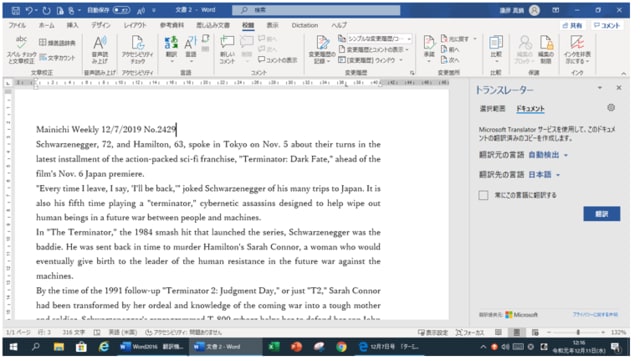
Microsoft の人工知能(AI)はすごく進歩しました。
クラウド機能が強化され、言語の自動検出がオンライン機械翻訳サービスでオンライン翻訳辞典が使用されています。
「インテリジェント サービスを使用しますか?」と表示されるので「オンにする」ボタンを押すと、右側に「トランスレーター」が表示されます。

翻訳が完了すると、長い文章でも一挙に翻訳できます。
また、新しい Word が開いて、翻訳された文書で表示されますので、別の文書としても保存できます。
しかし、短い文章や外国語ラベルの翻訳は、スマホのカメラ機能アプリで充分でお手軽ですよね。

Microsoft Translator に替わっていました。
利用方法は、文書ファイルを開き、「校閲」タブの「翻訳」ボタンを押し、「ドキュメントの翻訳」を選択します。
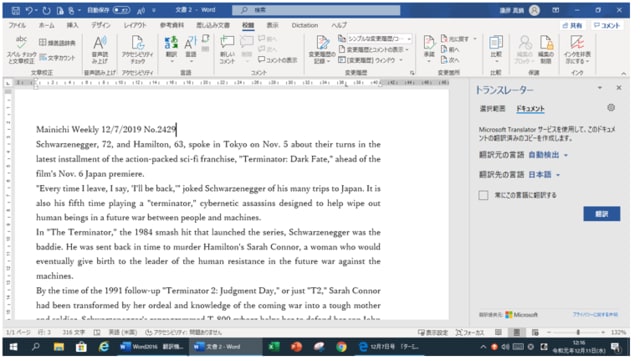
Microsoft の人工知能(AI)はすごく進歩しました。
クラウド機能が強化され、言語の自動検出がオンライン機械翻訳サービスでオンライン翻訳辞典が使用されています。
「インテリジェント サービスを使用しますか?」と表示されるので「オンにする」ボタンを押すと、右側に「トランスレーター」が表示されます。

翻訳が完了すると、長い文章でも一挙に翻訳できます。
また、新しい Word が開いて、翻訳された文書で表示されますので、別の文書としても保存できます。
しかし、短い文章や外国語ラベルの翻訳は、スマホのカメラ機能アプリで充分でお手軽ですよね。















